Máy tính của bạn không gõ được tiếng việt ? nguyên nhân là do đâu ?
Trong bài viết này, mình sẽ giúp bạn giải quyết vấn đề trên, bằng cách nêu ra những nguyên nhân và hướng dẫn cách sửa lỗi không gõ được tiếng việt trên Unikey.
(adsbygoogle = window.adsbygoogle || []).push({});
Tại sao lại là trên phần mềm Unikey? Đơn giản vì phần mềm này rất phổ biến và được nhiều người sử dụng nhất.
Bây giờ, chúng ta sẽ lần lượt đi tìm hiểu từng lỗi unikey không gõ được tiếng việt nhé1
1. Chưa cài Unikey
Để gõ được tiếng việt, thì máy tính của bạn phải cài phần mềm hỗ trợ gõ tiếng việt. Hiện nay có rất nhiều phần mềm hỗ trợ gõ tiếng việt như: Unikey, Vietkey…
Vậy làm sao để biết máy tính của bạn, đã cài phần mềm hỗ trợ gõ tiếng việt hay chưa? Bằng cách vào Control Panel=>Programs=>Programs and Features để kiểm tra.
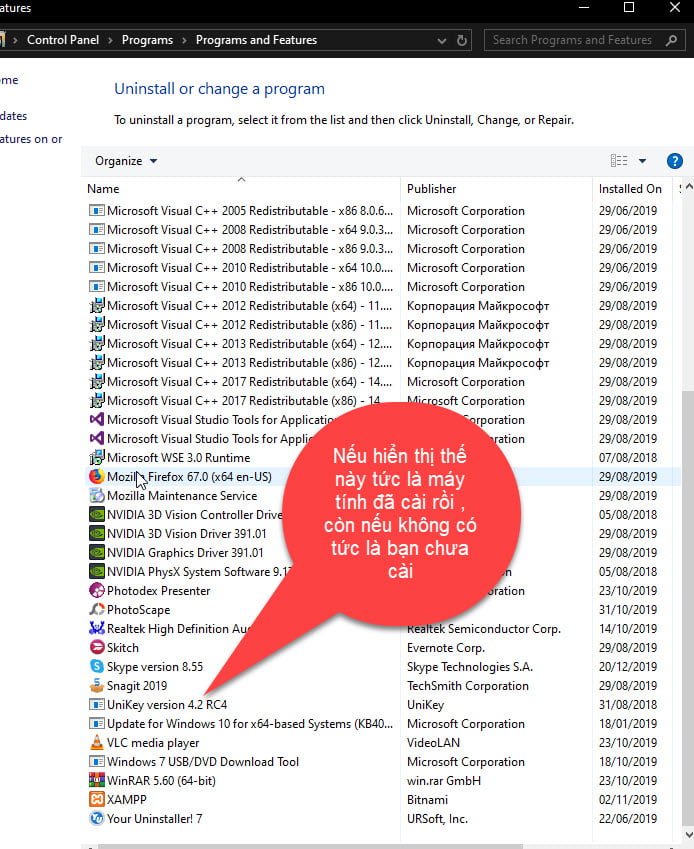
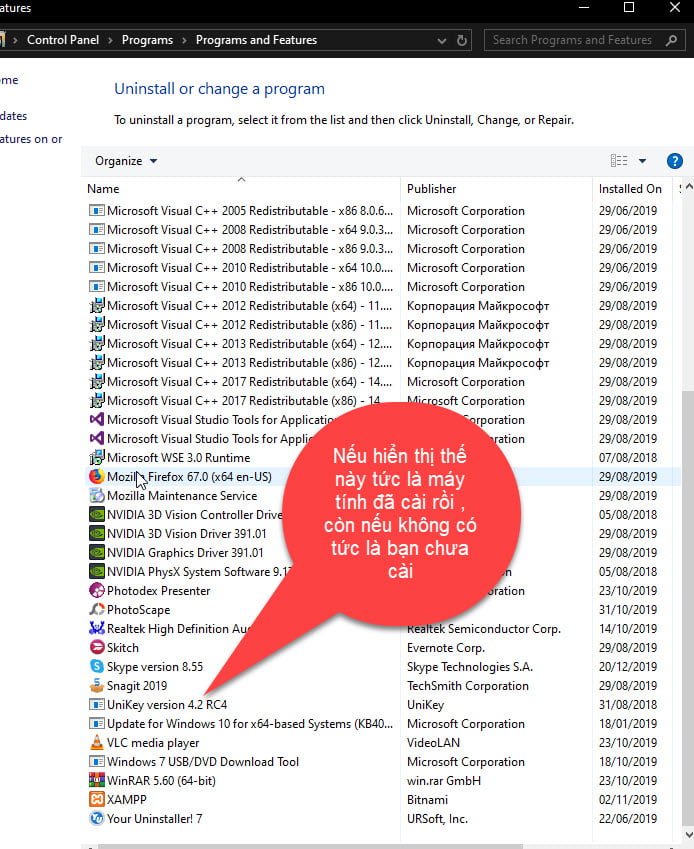
Còn nếu chưa cài thì bạn hãy cài đặt unikey vào đi nhé!
(adsbygoogle = window.adsbygoogle || []).push({});
2. Chưa bật phần mềm Unikey lên.
Nếu máy tính của bạn tuy đã cài phần mềm Unikey, nhưng mà chưa bật lên thì cũng không thể gõ được tiếng việt.
Cách kiểm tra máy tính đã bật Unikey lên hay chưa, bằng cách quan sát góc phải của thanh Taskbar nằm dưới cùng của màn hình. Bạn xem máy tính thử máy tính đã bật Unikey lên chưa?
Như hình ở dưới thì đã bật lên rồi nhé!
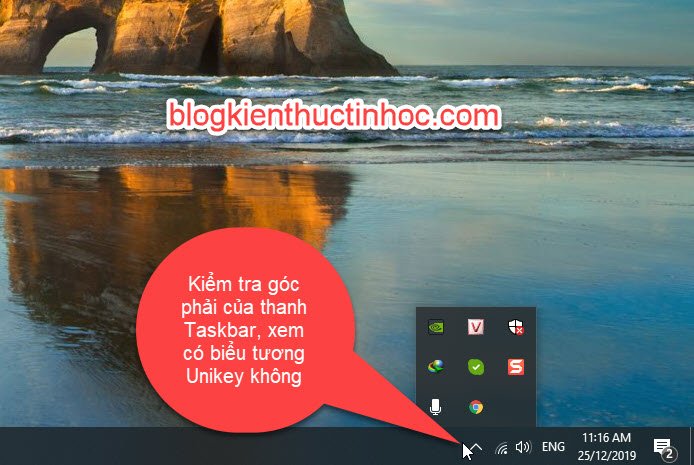
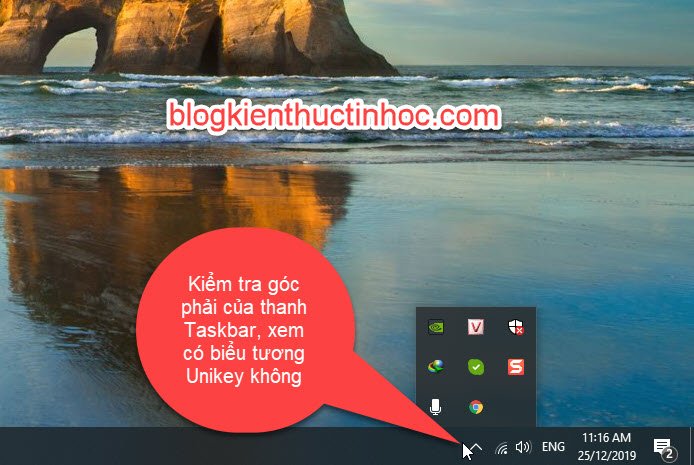
Nếu chưa bật, thì bạn hãy bấm đúp vào biểu tượng Unikey để bật lên.

Bạn nên thiết lập phần mềm Unikey khởi động cùng windows luôn. Để khi windows khởi động xong thì Unikey cũng được bật luôn.
Bằng cách bấm đúp chuột vào biểu tượng Unikey ở màn hình, sau đó bấm vào mở rộng và tích chọn vào Khởi động cùng Windows.
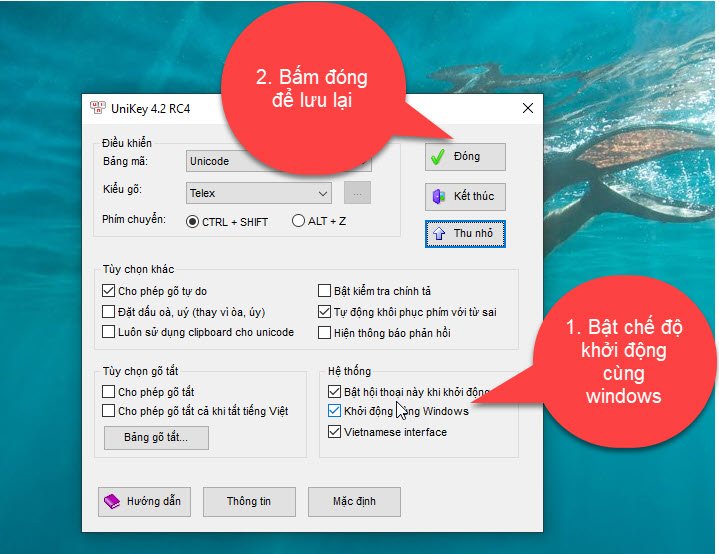
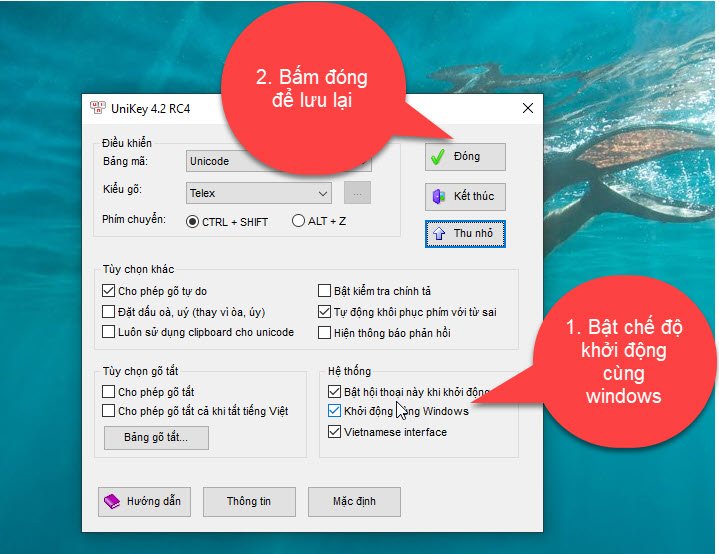
3. Đã tắt chế độ gõ tiếng việt
Tuy đã bật phần mềm Unikey lên, tuy nhiên bạn đã vô tình tắt chế độ gõ tiếng việt.
Cách kiểm tra chế độ gõ tiếng việt có tắt hay không, bằng cách quan sát biểu tượng Unikey ở thanh Taskbar góc phải bên dưới màn hình.
Nếu biểu tượng hiện chữ E tức là chế độ gõ tiếng việt đã bị tắt đi. Còn nếu hiện chữ V thì Unikey đang được bật


Nếu hiện chữ E thì bạn bật lên, bằng cách nhấn chuột trái vào biểu tượng Unikey, để nó chuyển sang biểu tượng chữ V.


(adsbygoogle = window.adsbygoogle || []).push({});
Sau khi bật nó phải hiện như chữ V như hình dưới, tức là phần mềm unikey đã được bật.
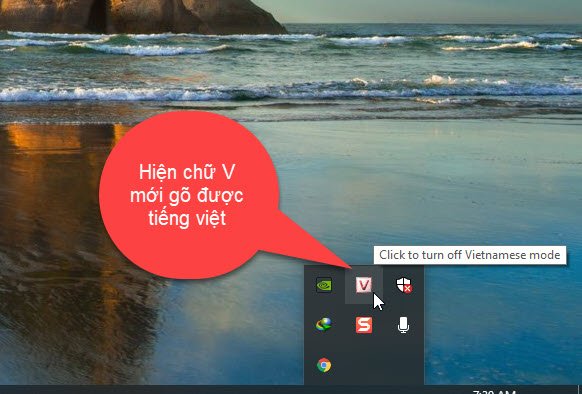
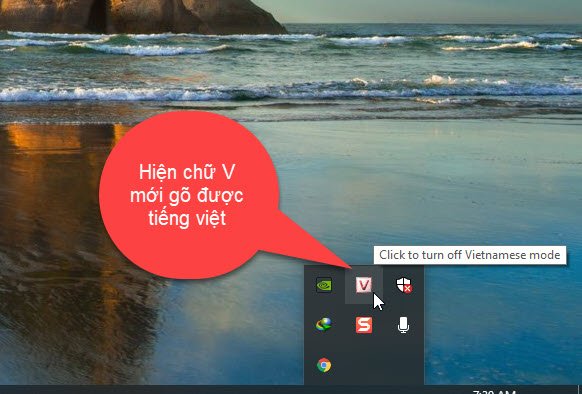
Bạn cũng có thể dùng tổ hợp phím Ctrl + Shift, để tiến hành bật/tắt chế độ gõ tiếng việt.
Tức là mỗi lần bấm Ctrl + Shift là tắt, bấm 1 lần nữa thì sẽ bật lên.
4. Chọn sai bảng mã và kiểu gõ.
Để gõ được tiếng việt, bạn phải chọn đúng bảng mã và kiểu gõ. Thông thường bảng mã chọn là Unicode còn kiểu gõ là kiểu Telex.
Bạn kiểm tra thử, đã chọn đúng bảng mã và kiểu gõ chưa ? Nếu chưa thì bạn hãy chọn lại cho đúng nhé!
Cách kiểm tra bảng và kiểu gõ làm theo các bước sau đây:
Bước 1: Nhấn đúp vào biểu tượng Unikey.


Bước 2: Chọn đúng bảng mã là Unicode và kiểu gõ là Telex, như trong hình dưới đây nhé!
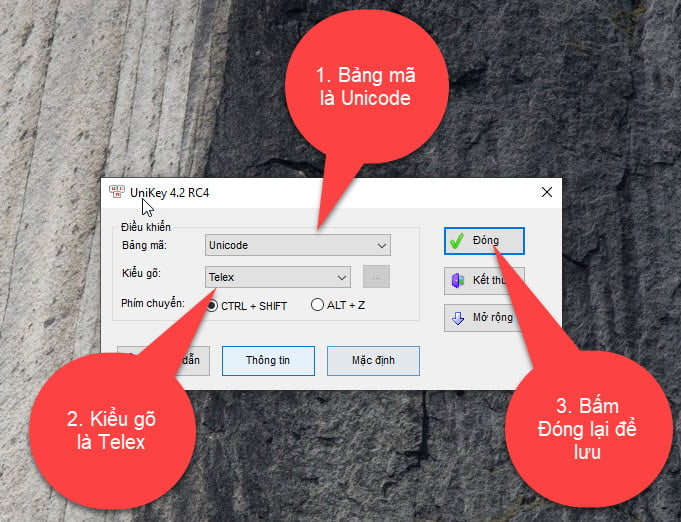
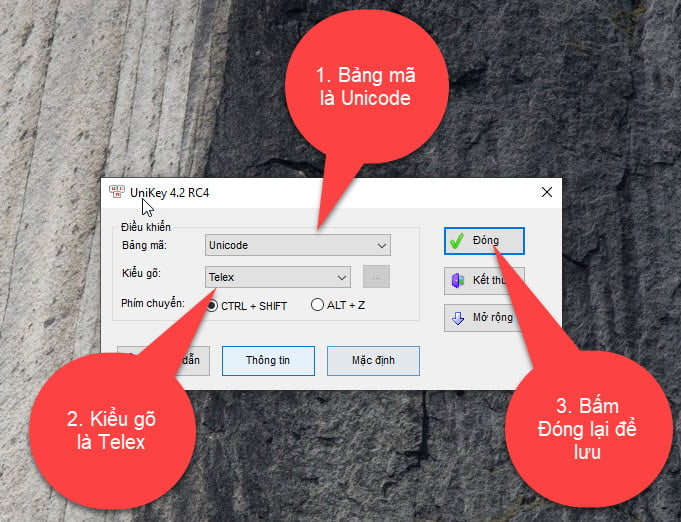
Chọn theo bảng mã và kiểu gõ như trên chắc chắn sẽ gõ được tiếng việt.
5. Gõ tiếng việt trên các phần mềm chuyên dụng
Để gõ được tiếng việt trên các phần mềm như: Photoshop, liên minh huyền thoại…thì các bạn làm theo các bước sau đây:
(adsbygoogle = window.adsbygoogle || []).push({});
Bước 1: Tắt Unikey ở thanh Taskbar đi, bằng cách bấm phải chuột vào biểu tượng unikey và chọn kết thúc.
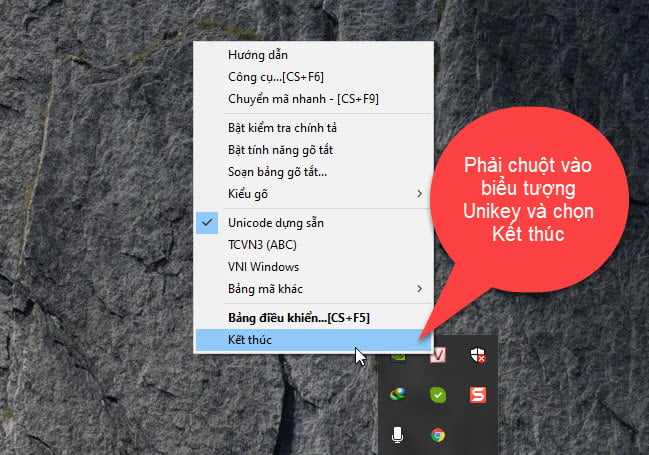
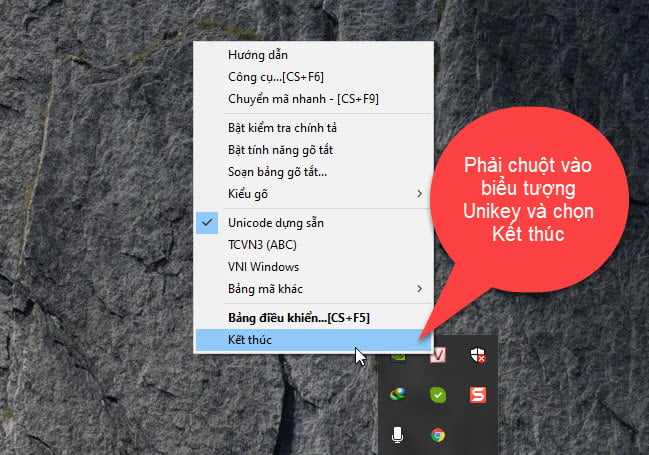
Bước 2: Rê chuột đến biểu tượng Unikey ngoài màn hình, bấm phải chuột chọn vào Run as administrator.
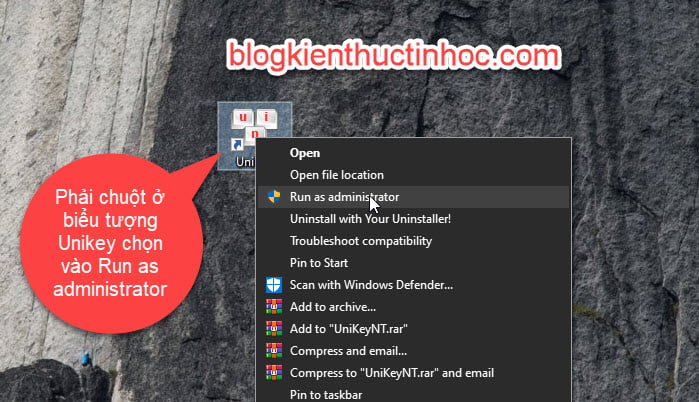
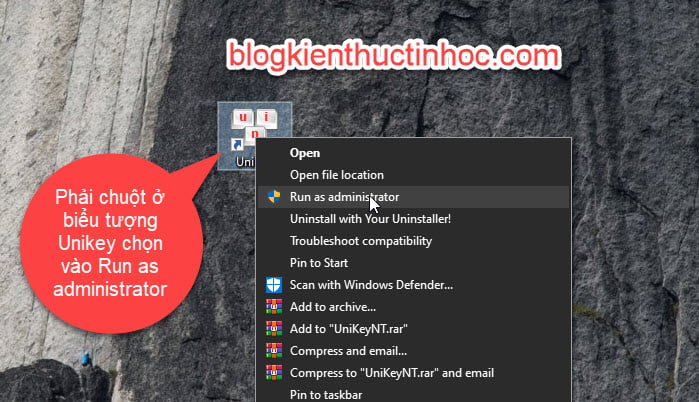
Lúc này bạn sẽ gõ được tiếng việt trên các phần mềm kể trên.
Nếu các bạn làm các bước trên mà không được, thì bước cuối cùng là bạn khởi động lại máy tính, sau đó thử gõ lại chắc chắn sẽ gõ được tiếng việt.
5. Video hướng dẫn cách khắc phục không gõ được tiếng việt trên Unikey
KẾT LUẬN
Như vậy là trong bài viết này, mình đã hướng dẫn bạn sửa lỗi không gõ được tiếng việt trên Unikey
Hy vọng kiến thức này sẽ hữu ích đối với bạn. Chúc các bạn thành công !
(adsbygoogle = window.adsbygoogle || []).push({});

